win10截屏是哪个快捷键 win10截图按键是什么
我们在日常使用win10电脑的时候,难免也会遇到浏览的网站中有自己感兴趣的内容,这时我们可以通过win10系统中默认的截图快捷键来进行屏幕截取,因此也不需要将网站地址收藏,可是win10截图按键是什么呢?对于这个问题小编在这里就来教大家win10截屏是哪个快捷键详细内容。
具体方法如下:
一、win10系统全屏截图快捷键
1、最简单的就是全屏截图的方法,找到键盘上的Print ScSysRq键,这是系统中自带的截屏键,按下后全屏截图,系统会将图片保存至C:Users用户名PicturesScreenshots文件夹内。
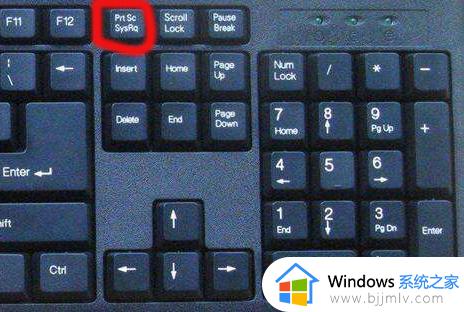
二、win10系统截取活动窗口
1、按下键盘上的快捷键:Alt + PrintScreen,可打开截取窗口,无论你当前打开什么,截取的就是什么,而不是屏幕,截完图后可以找到word等黏贴上去,然后再保存。
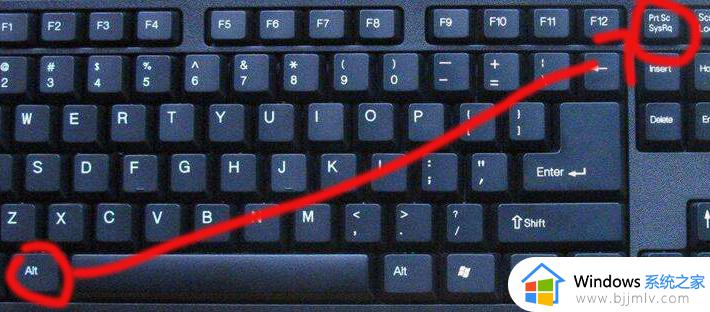
三、游戏截图
1、按下键盘上的快捷键:Win + G,可以打开微软自带的游戏录屏的工具,也具有截屏功能,截取的是全屏图片,截取图片将自动保存在C:Users用户名VideosCaptures文件夹下。

四、Windows内置的截图工具
1、打开windows附件中截图工具,这个截图工具对于截图有更大需求的朋友比较合适,因为与之前的截图方式相比,这个截图工具提供了窗口、全屏幕、矩形、以及任意格式的各种方式,截图内容多姿多彩,适合更大需求的朋友。
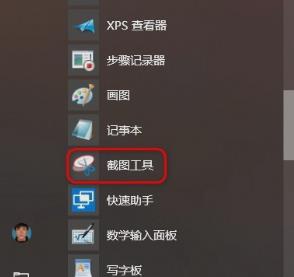
上述就是小编给大家介绍的关于win10截屏是哪个快捷键详细内容了,如果有不了解的用户就可以按照小编的方法来进行操作了,相信是可以帮助到一些新用户的。
win10截屏是哪个快捷键 win10截图按键是什么相关教程
- win10截图是什么快捷键 win10截图快捷键是哪个键
- win10截屏电脑快捷键是什么 Win10电脑截图快捷键是哪个
- win10截图快捷键是什么 win10截图快捷键是哪个键
- win10快捷截屏键是哪个键?win10电脑截图按哪三个键的方法
- win10快捷截屏键是哪个键 win10截屏的快捷键是什么
- win10电脑截图快捷键是什么 win10系统截图快捷键是哪个
- win10部分截图快捷键是什么 win10局部截图快捷键是哪个
- 电脑截图win10快捷键是哪个 电脑win10截图的快捷键是什么
- win10屏幕截屏的快捷键是哪个 win10自带截屏快捷键是什么
- win10自由截屏的快捷键是什么 win10自由截图快捷键在哪里找
- win10如何看是否激活成功?怎么看win10是否激活状态
- win10怎么调语言设置 win10语言设置教程
- win10如何开启数据执行保护模式 win10怎么打开数据执行保护功能
- windows10怎么改文件属性 win10如何修改文件属性
- win10网络适配器驱动未检测到怎么办 win10未检测网络适配器的驱动程序处理方法
- win10的快速启动关闭设置方法 win10系统的快速启动怎么关闭
win10系统教程推荐
- 1 windows10怎么改名字 如何更改Windows10用户名
- 2 win10如何扩大c盘容量 win10怎么扩大c盘空间
- 3 windows10怎么改壁纸 更改win10桌面背景的步骤
- 4 win10显示扬声器未接入设备怎么办 win10电脑显示扬声器未接入处理方法
- 5 win10新建文件夹不见了怎么办 win10系统新建文件夹没有处理方法
- 6 windows10怎么不让电脑锁屏 win10系统如何彻底关掉自动锁屏
- 7 win10无线投屏搜索不到电视怎么办 win10无线投屏搜索不到电视如何处理
- 8 win10怎么备份磁盘的所有东西?win10如何备份磁盘文件数据
- 9 win10怎么把麦克风声音调大 win10如何把麦克风音量调大
- 10 win10看硬盘信息怎么查询 win10在哪里看硬盘信息
win10系统推荐